Sida loo kabsado, dib u dajin ama soo celinta iPhone, iPad ama iPod
Ma leedahay iPhone ah oo aad u baahan tahay inaad dib u dejiso ama soo celiso? Ma u baahan tahay inaad sameyso dib u dejin warshadeed oo aad tirtirto wax walba ama ma waxaad u baahan tahay inaad dib u dejiso goobaha qaarkood sababtoo ah telefoonku wuu shaqaynayaa?
Ama laga yaabaa in aad u baahan tahay in aad soo celiso iPhone ka gurmad iTunes ama iCloud? Sidoo kale, waxaa laga yaabaa inaad rabto inaad sameyso dib u dejin adag oo iPhone ah, taas oo ah hab degdeg ah oo lagu xalliyo arrimaha sida barafyada, iwm.
In this article, waxaan doonayaa in aan ku socdo iyada oo loo marayo noocyada kala duwan ee resets, soo celinta iyo gurmad aad u samayn kartaa for your iPhone, iPad ama iPod Touch .
Maqaalkan, waxaan u isticmaalayaa iOS 9 dhammaan tusaalooyinka maadaama uu yahay nooca ugu dambeeyay ee OS-ga hadda. Haddii ay wax isbeddelaan nooca dambe, waxaan hubin doonaa inaan cusbooneysiiyo qoraalkan.
Kaabta iPhone, iPad, iPod
Kahor intaadan dib u dajin ama soo celin wax kasta, waa in aad had iyo jeer samaysaa kayd ah haddii ay jiraan wax aad u baahan tahay mar dambe ama ay wax qaldamaan. Waxaan soo jeedinayaa in la sameeyo gurmad labada iCloud iyo in iTunes. Haddii aadan haysan meel ku filan iCloud, ka dibna samaynta kaliya gurmad maxalli ah in iTunes noqon doontaa fiican. Aynu ku bilowno kaydka iTunes.
Backups iTunes
Ku-celinta iTunes runtii looma baahna haddii aad telefoonkaaga ku kaydiso iCloud, laakiin waxaan ogaaday inay weli faa'iido u leedahay in la abuuro gurmad maxalli ah labadii biloodba mar.
iCloud waa weyn, laakiin waxay leedahay cillado badan oo keeni kara inay si sax ah u fashilanto markaad ugu baahan tahay. Intaa waxaa dheer, Apple waxay si xun u haysataa 5 GB ee meel kaydinta bilaashka ah. Xitaa ma kaydin kartid hal kayd oo buuxa oo ah 16 GB iPhone oo leh boos intaas le'eg, markaa hubaal isticmaal iTunes haddii aadan hubin in taleefankaaga si sax ah loogu taageeray iCloud.
Fur iTunes, ku xidh qalabkaaga Apple ka dibna riix badhanka Back Up Now .

Markaad tan sameyso, waxaad heli doontaa fariin ku weydiinaysa inaad rabto inaad sirayso kaydka iyo inkale. Haddii aad dooratid inaadan sidin kaydka, markaas xogta xasaasiga ah sida xogtaada caafimaadka, xogta guriga iyo furaha sirta ah laguma kaydin doono kaydka. Waxa kale oo aad kaliya eegi kartaa Encrypt iPhone kaabta( Encrypt iPhone Backup) sanduuqa ka hor inta aad taageerto si loo hubiyo in kaabta la sir ah.

Markaad dib u soo celiso kayd aan qarsoodi ahayn taleefankaaga, waxaad yeelan doontaa inaad geliso dhammaan furahaaga sirta ah mar kale, iwm. Taasi waa sababta haddii aad waligaa dib u soo celisay kaydka iCloud oo ka soo horjeeda kaydka caadiga ah ee iTunes, waxaa laga yaabaa inaad dareentay inaadan sameynin. waa inaad ku qortaa dhammaan furahaaga sirta ah mar kale soo celinta ka dib.
Waxa kaliya ee ay tahay inaad xasuusato kaydka sir ah waa inaad u baahan tahay inaad isticmaasho furaha sirta ah si aad u sirayso kaydka. Si loo sameeyo soo celinta, waxaad u baahan doontaa sirtaas isku midka ah. Haddii aad ilowdo, markaa ma awoodid inaad soo celiso kaydkaas, markaa ka taxdar oo meel ku dhig furaha sirta ah.
Waxa kale oo laga yaabaa inaad hesho fariin ku weydiinaysa haddii aad rabto inaad u wareejiso wax iibsiga maktabadaada iTunes. Waa inaad gujisaa Transfer Purchase s, haddii kale waxaa laga yaabaa inaad maqan tahay muusig, apps, ringtones, iwm. markaad tagto si aad dib u soo celiso hadhow.
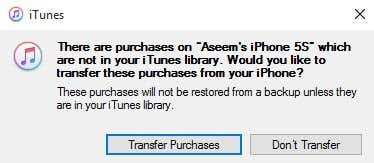
Sidoo kale, ogow inaad ka tagi karto Xulashada Kaabta Tooska(Automatically Backup Option) ah ee loo dejiyay iCloud oo si fudud u samee gacan-ku-qabsiga deegaanka mar kasta. iCloud waa in ay si toos ah u kaydiso telefoonkaaga, laakiin had iyo jeer waxaad samayn kartaa gacanta iCloud kaabta adiga oo aadaya Settings , iCloud , Backup ka dibna taabto Back Up hadda( Back Up Now) . Waa inay sidoo kale ku tusto taariikhda iyo wakhtiga iCloud kaabta ugu dambeeya.

Hadda oo aad si sax ah u haysato qalabkaaga, waanu sii wadi karnaa oo dib u dajin karnaa. Waxaa jira dhowr siyaabood oo kala duwan oo dib loogu habeynayo aaladda Apple , markaa aan ka hadalno taas.
Dib u habeyn iPhone, iPad, iPod
Aan marka hore ka hadalno dib u dejin adag, kaas oo aan dhab ahaantii tirtirin wax xog ah ama dib u habeyn kasta. Dib u dejin adag ayaa ah marka aad riixdo oo aad hayso badhanka guriga(Home) (badhanka goobada) iyo badhanka awooda (Power ) oo ku yaala xaga sare ama midig isku mar ilaa uu telefoonku dib u bilaabmayo.

Tani waa faa'iido haddii qalabkaagu aanu si sax ah u dhaqmin oo uu la mid yahay marka aad dib u bilaabayso PC gaaga Windows sababtoo ah wuu shaqaynayaa. Dib u dejin adag ka dib, waxaa jira xulashooyin aad dib ugu dejin karto dejinta kala duwan ee taleefankaaga.
Taabo Settings , u gudub Guud ahaan(General) , u rog ilaa dhanka hoose oo taabo Dib(Reset) u dejin .

Ikhtiyaarada ugu muhiimsan ee dadka badankiisu ku dhamaanayaan waa Dib u dajinta Dhamaan Dejinta(Reset All Settings) , Tirtir Dhammaan Mawduuca iyo Dejinta( Erase All Content and Settings) iyo Dib u Dajinta Shabakadda Settings( Reset Network Settings) .
Dib(Reset All Settings) u dajin Dhammaan Dejinta - Tani waxay dib u dajin doontaa dhammaan goobaha hoos yimaada abka Settings . Tani waxay ka dhigan tahay inaad waayi doonto xogta Wi-Fi , isku xirka (Wi-Fi)Bluetooth , Ha rabshayn(Disturb) dejinta, dejinta kiiboodhka, Ogeysiisyada(Notifications) , Waraaqaha(Privacy) , Dejinta Qarsoonnimada(Wallpapers) , iwm.
Ma saarayso(NOT) mid ka mid ah xogtaada ama abka. Tani waxay ka dhigan tahay dhammaan muusikadaada, fiidyahaaga, sawiradaada, abka, iMessages, xisaabaadka iimaylka, jadwalka taariikhda, iwm waxay ku sii jiri doonaan taleefanka. Waxaad heli doontaa xoogaa digniino ah markaad tagto inaad dib u dejiso dhammaan dejinta, laakiin ha ka welwelin, xogtaadu waxay ahaan doontaa badbaado.
Dib-u-dejinta Dejinta Shabakadda(Reset Network Settings) - Doorashadani waxay dib u dejinaysaa wax kasta oo la xidhiidha xidhiidhka Wi-Fi iyo LTE . Haddii aad qabto arrimaha xidhiidhka, tani waa ikhtiyaar fiican oo la isku dayo.
Masixi Dhammaan Waxyaabaha ku jira iyo Goobaha(Erase All Content and Settings) - Tani waa ikhtiyaarka dib u habeynta warshadda kaas oo tirtiri doona wax kasta oo ku jira iPhone, iPad ama iPod. Kaliya isticmaal doorashadan haddii aad hubto in wax walba lagu taageeray iyo haddii aad rabto inaad nadiifiso qalabka si aad qof kale u siiso ama u iibiso.
Waxa kale oo aad isticmaali kartaa doorashadan haddii aad xiisaynayso samaynta rakibaadda nadiifka ah ee iOS. Tusaale ahaan, haddii aad u cusboonaynta telefoonka ka macruufka 7 in macruufka 8 in macruufka 9 oo kaliya waxa uu leeyahay arrimo badan, aad kartaa gurmad telefoonka, masixi wax walba ka dibna soo celi ka gurmad ah. Ogsoonow haddii aad sameyso rakibaad nadiif ah oo ah nooca iOS ka sarreeya kii markii hore lagu rakibay, ma awoodi doontid inaad soo celiso kaydkii.
Tusaale ahaan, marka iOS 10 uu soo baxo oo aad tirtirto iPhone-kaaga ka hor inta aanad u cusbooneysiin iOS 10, markaa ma awoodi doontid inaad soo celiso macruufka 9 kaabta maadaama taleefankaagu hadda ku socdo iOS 10. Si aad u sameyso rakib nadiif ah oo iOS 10 ah marka way soo baxaysaa, waa inaad marka hore cusboonaysiisaa, ka dibna kaydinta, ka dibna tirtirto ka dibna soo celiso.
Ogow si aad u tirtirto telefoonka, waa inaad marka hore dami doontaa Find My iPhone(Find My iPhone) . Waxa kale oo aad u badan tahay inaad geliso eraygaaga sirta ah ee iCloud sidoo kale. Telefoonkaagu markaa dib ayuu u bilaabmi doonaa oo marka la tirtiro, waxaad arki doontaa shaashadda Hello ama Welcome .

Marka hore waa inaad doorataa luqadaada, ka bacdi dalkaaga, dabadeed dooro shabakad Wi-Fi ah, dabadeed karti ama dami adeegyada goobta, dabadeed ku dar furaha furaha haddii aad rabto oo ugu dambeyntii dooro sida aad rabto inaad u dejiso taleefanka. Markaa hadda aan ka hadalno soo celinta taleefankaaga.
Soo celi iPhone, iPad, iPod
Ka dib markaad dib u dejiso taleefankaaga Settings default ee warshadda, waxaa lagu weydiin doonaa sida aad rabto inaad u soo celiso. Ogow inaad sidoo kale dib u soo celin karto qalabkaaga adigoon tirtirin adigoo isticmaalaya iTunes, taas oo aan ku sharxi doono hoos.
Si kastaba ha ahaatee, haddii aad waligaa rabto inaad ka soo celiso gurmad iCloud ah, had iyo jeer waa inaad tirtirtaa qalabkaaga gebi ahaanba sida kor ku xusan. Waa wax yar oo cabsi leh, laakiin taasi waa habka kaliya ee lagu soo celin karo kaydka iCloud.

Halkan waxaad ku heli doontaa ikhtiyaarka ah inaad ka doorato Soo celinta kaabta iCloud(Restore from iCloud Backup) , Soo celinta kaabta iTunes(Restore from iTunes Backup) , Dejinta sidii iPhone cusub( Setup Up as New iPhone) iyo ka guuri xogta Android(Move Data from Android) .
Haddii aad doorato ikhtiyaarka ugu horreeya, waxaad u baahan doontaa inaad geliso aqoonsiga Apple(Apple ID) iyo eraygaaga sirta ah ka dibna waxaad heli doontaa liiska kaydinta iCloud ee la heli karo.
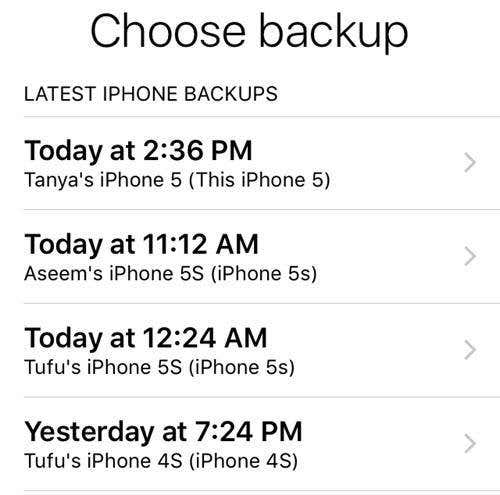
Haddii aad doorato ikhtiyaarka labaad, waxaad u baahan doontaa inaad ku xidho kombiyuutarkaaga iTunes ka dibna waxaad arki doontaa liiska hoos u dhaca ee kaydinta diyaarka ah ee kombiyuutarka markaad ku soo gasho aqoonsigaaga Apple(Apple ID) .
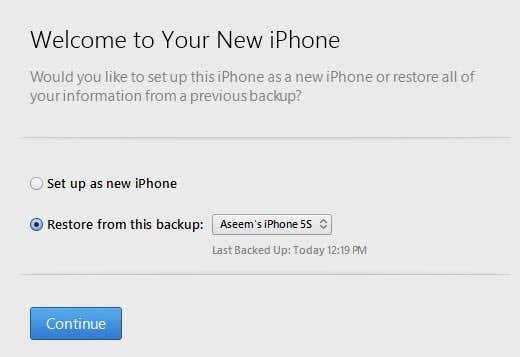
Dejinta sidii iPhone cusub ayaa si sax ah taas samayn doonta oo waxaad heli doontaa rakib cusub oo iOS ah. Waxaad had iyo jeer u dejisan kartaa iPhone cusub ka dibna dib u soo celin kartaa gurmad iTunes ah ka dib haddii aad jeceshahay. Ma awoodi doontid inaad ka soo celiso iCloud, in kastoo, marka aad u dejiso sidii iPhone cusub.
Ugu dambeyntii, waxaas oo dhan waxaad ka samayn kartaa iTunes lafteeda. Marka la isku xidho, waxaad arki doontaa ikhtiyaarka ah in la soo celiyo kaabta( Restore Backup) iyo soo celinta telefoonka( Restore Phone) .

Soo celinta kaabta(Restore Backup) waxay kuu ogolaanaysaa inaad ka soo qaadato kaydka maxaliga ah ee ku kaydsan kombayutarka oo aad soo celiso taas. Waxay si fudud u soo celin doontaa xogta iyo apps oo ma iPhone firmware.
Soo celinta iPhone(Restore iPhone) waa mid aad u xiiso badan sababtoo ah waxay ku shaqeyn kartaa laba siyaabood oo kala duwan iyadoo ku xiran waxa aad doorato. Marka hore, waxay ku waydiin doontaa inaad rabto inaad abuurto kayd iyo inkale. Tani waa adiga, dabcan.

Taas ka dib, wada-hadalka aad aragto waxay ku xirnaan doontaa haddii qalabkaagu uu shaqeynayo nooc ka sii weyn ee iOS iyo in kale. Haddii aadan haysan noocii ugu dambeeyay ee iOS, markaas waxaad arki doontaa ikhtiyaar midkood inaad Soo Celiso(Restore) ama aad Cusbooneysiiso(Update) . Haddii aad wado nooca ugu dambeeyay, waxaad arki doontaa kaliya badhanka Soo Celinta .(Restore)

Soo-celinta(Restore) waxay qaban doontaa isla shaqada tir tir dhammaan waxyaabaha ku jira iyo ikhtiyaarka Settings( Erase All Content and Settings) ee qalabkaaga. Haddii aad gujiso Cusbooneysii(Update) , waxay si fudud ugu rakibi doontaa casriyeynta ugu dambeysay taleefankaaga, sida haddii aad rabto inaad tagto Settings , General , Software Update . Xogtaadu waxay ahaan doontaa mid sax ah, iOS ayaa la cusboonaysiin doonaa.
Markaa halkaas ayaad haysataa! Dhammaan siyaabaha kala duwan ee aad kartaa gurmad, dib ama soo celinta qalab Apple aad. (Apple)Waxaan rajeyneynaa(Hopefully) , inay nadiifiso jahawareer kasta oo aad ka qabtid habka oo dhan. Haddii aad wax su'aalo ah qabtid, xor u noqo inaad faallo ka bixiso. Ku raaxayso!
Related posts
Sida loo Beddelo Kaabta Google Drive iyo Sync Goobta Faylka
Sida Saxda Ah Loo Dejiyo Soo kabashada iyo Xulashada Kaabaynta ee Xaqiijinta Laba-Arrin
3 Siyaabood oo Sawir ama Fiidyow Looga Qaado Buugga Chrome-ka
Sida loo ogaado Computer & Email Monitoring ama Basaas Software
Tignoolajiyada Bandhiga Flat Panel La Demystified: TN, IPS, VA, OLED iyo in ka badan
Waa maxay Qiimaynta Uber Rakaabka iyo sida loo hubiyo
Sida loo qaybiyo clip gudaha Adobe Premiere Pro
DVI vs HDMI vs DisplayPort - Waxa aad u baahan tahay inaad ogaato
10ka Hab ee ugu Wanaagsan ee Ilmaha lagu Cadayn karo Kombayutarkaga
Sida loogu Isticmaalo VLOOKUP gudaha Google Sheets
Sida loo hubiyo Khaladaadka Hard-kaaga
4 Siyaabaha Lagu Helo Xulashada Internetka ee Ugu Wanaagsan (ISPs) ee aaggaaga
OLED vs MicroLED: Ma tahay inaad sugto?
Khilaafku Aan Furmin? 9 Siyood Oo Loo Hagaajiyo
8 Siyaabood Oo Aad Ku Kori Karto Dhagaystayaasha Bogaga Facebook
Sida Luqadda loogu beddelo Netflix
Ma bedeli kartaa Magacaaga Twitch? Haa, Laakin ka digtoonow
Sida Loo Soo Celiyo Ciyaarta Steam
Sida Loo Helo Maalmaha Dhalashada Facebook-ga
Sida loo aamusiyo qof khilaaf ku jira
